



  |   |
| 1 | Натиснете бутона за настройка на безжичната връзка, който се намира от задната част на машината поне за 2 секунди, както е показано на следната илюстрация. Това ще доведе до преминаване на принтера в режим на настройване на безжична връзка с едно натискане. Тази функция разпознава автоматично режима на точката за достъп за конфигуриране с едно натискане (SecureEasySetup™, Wi-Fi Protected Setup™ или AOSS™) на принтера. 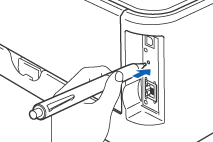
| |||||||||||||||||||||||||||||||||||||||||
| 2 | Принтерът стартира безжична връзка с едно натискане. Принтерът търси 2 минути точка на достъп, която поддържа SecureEasySetup™, Wi-Fi Protected Setup™ или AOSS™. | |||||||||||||||||||||||||||||||||||||||||
| 3 | Поставете точката за достъп в режими SecureEasySetup™, the Wi-Fi Protected Setup™ или AOSS™, в зависимост кой от тях поддържа. Вижте в пристигналото с точката за достъп ръководство. | |||||||||||||||||||||||||||||||||||||||||
| 4 | Изчакайте принтерът да укаже успешно свързване Ready LED (бутон Go). Светлинният индикатор Ready свети в продължение на 5 минути. (Вижте следната таблица) Индикацията означава, че машината е свързана успешно към маршрутизатор или точка за достъп. Вече можете да използвате принтера в безжичната мрежа. Ако светлинният индикатор укаже неуспешно свързване (вижте следната таблица), машината не е свързана успешно към маршрутизатор или точка на достъп. Опитайте да стартирате от 1 отново. Ако се покаже същото съобщение, възстановете стандартните фабрични настройки на машината и опитайте отново. За възстановяване на началните настройки вижте Възстановяване на фабричната мрежова настройка на принтера. Ако светлинният индикатор покаже припокриване на сесиите (вижте следната таблица), означава, че машината е разпознала повече от 2 маршрутизатори или точки на достъп в мрежата, използващи режими Wi-Fi Protected Setup™ или AOSS™. Уверете се, че само един от маршрутизаторите или точките за достъп има активиран режим Wi-Fi Protected Setup™ или AOSS™ и опитайте да стартирате от 1 отново. Светлинни индикации при използване на режим за настройка с едно натискане
| |||||||||||||||||||||||||||||||||||||||||
| 1 | Включете компютъра. (Трябва да сте влезли в системата с права на администратор.) Затворете всички работили преди конфигурации. | ||
| 2 | Поставете компактдиска в компактдисковото устройство. Началният екран ще се появи автоматично. Изберете език и модел за принтера. | ||
| 3 | Щракнете върху Инсталиране драйвер на принтер в менюто на екрана. 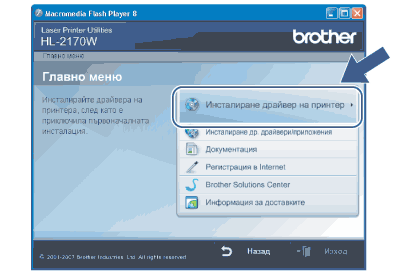 | ||
| 4 | Щракнете върху Потребители на безжична мрежа. 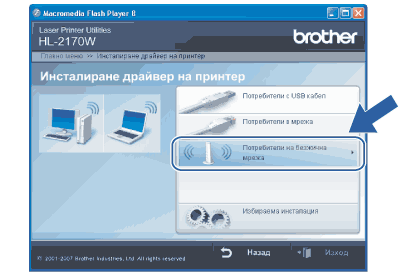 | ||
| 5 | Изберете Driver Install Only (Инсталиране само на драйвер) и натиснете Next (Напред). 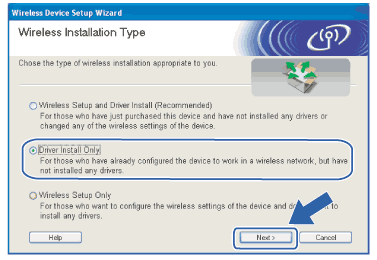 | ||
| 6 | При поява на прозореца Лицензионно споразумение щракнете върху Да, ако сте съгласни с лицензионното споразумение. 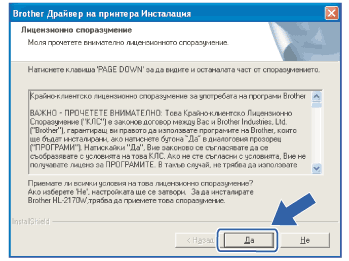 | ||
| 7 | Изберете Стандартна инсталация и натиснете Напред. 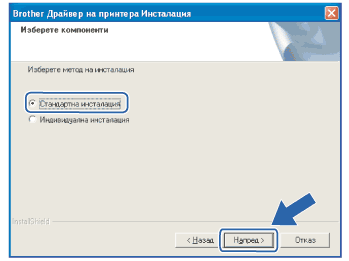 | ||
| 8 | Изберете Тръсене на устройства в мрежата и избор от списък с откритите устройства (Препоръчително). Или въведете IP адреса на вашия принтер или наименованието на неговия възел. Щракнете върху Напред. 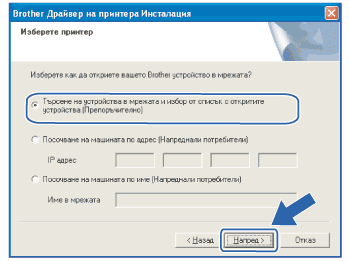
| ||
| 9 | Изберете вашия принтер, като след това натиснете Напред. 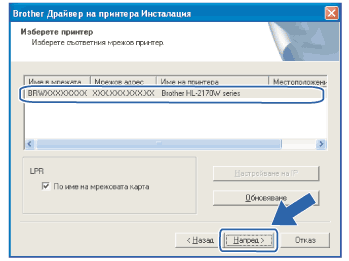 | ||
| 10 | Натиснете Край.  |
  |   |